ماذا تفعل إذا تم تحميل الصفحات في المتصفح لفترة طويلة
قد يواجه المستخدم حقيقة أن صفحات الويب التي كان يتم تحميلها بسرعة بدأت في الظهور ببطء شديد. إذا قمت بإعادة تشغيلهم ، يمكن أن يساعد ، ولكن لا يزال العمل على الكمبيوتر تباطأ. في هذا الدرس سوف نقدم تعليمات لا تساعد في تحميل الصفحات فحسب ، بل تعمل أيضًا على تحسين أداء جهاز الكمبيوتر الخاص بك.
محتوى
وقت طويل لفتح الويب: ما يجب فعله
الآن سنقوم بإزالة البرامج الضارة ، وتنظيف السجل ، وإزالة لا لزوم لها من بدء التشغيل والتحقق من مكافحة الفيروسات الكمبيوتر. أيضا سوف نفهم كيف سيساعدنا البرنامج في كل هذا كلنر . بعد الانتهاء من إحدى الخطوات المقدمة فقط ، من الممكن أن يعمل كل شيء وسيتم تحميل الصفحات بشكل طبيعي. ومع ذلك ، فمن المستحسن تنفيذ جميع الإجراءات واحدة تلو الأخرى ، مما يحسن الأداء العام للكمبيوتر. هيا بنا إلى العمل.
الخطوة 1: التخلص من البرامج غير المرغوب فيها
- قم أولاً بإزالة كافة البرامج غير الضرورية الموجودة على الكمبيوتر. للقيام بذلك ، افتح "جهاز الكمبيوتر" - "إزالة البرامج" .
- ستعرض الشاشة قائمة البرامج المثبتة على الكمبيوتر وبجوار كل منها ستشير إلى حجمها. من الضروري ترك البرامج التي قمت بتثبيتها شخصيًا ، بالإضافة إلى النظام والمطورين المعروفين (Microsoft و Adobe وغيرها).
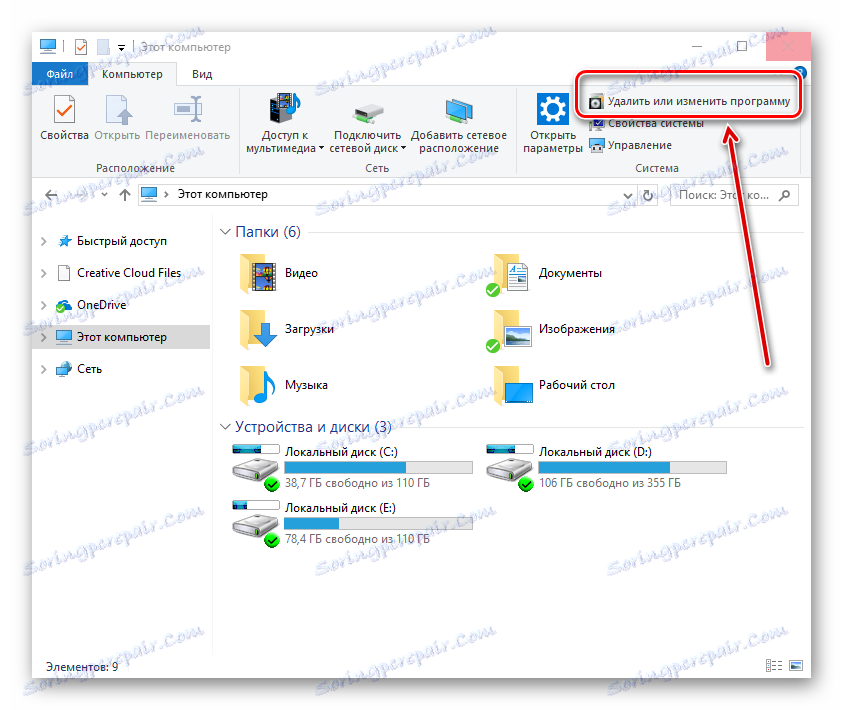
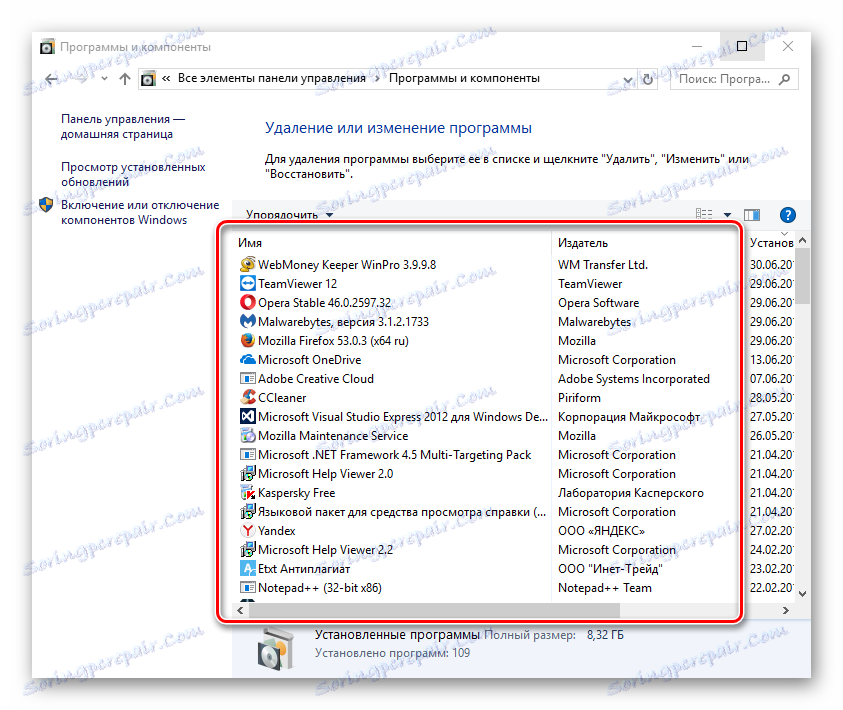
الدرس: كيفية إلغاء تثبيت البرامج على ويندوز
المرحلة 2: جمع القمامة
مسح النظام بأكمله ومتصفحات الويب من القمامة غير الضرورية يمكن أن يكون برنامج مجاني CCleaner.
- تشغيله ، انتقل إلى علامة التبويب "تنظيف" ، ثم انقر فوق "تحليل" - "تنظيف" . من المستحسن ترك كل شيء كما كان في البداية ، أي لا تقم بإزالة علامات الاختيار ولا تقم بتغيير الإعدادات.
- افتح العنصر "تسجيل" ، ثم "بحث" - "تصحيح" . ستتم مطالبتك بحفظ ملف خاص بسجلات المشكلة. يمكننا تركها فقط في حالة.
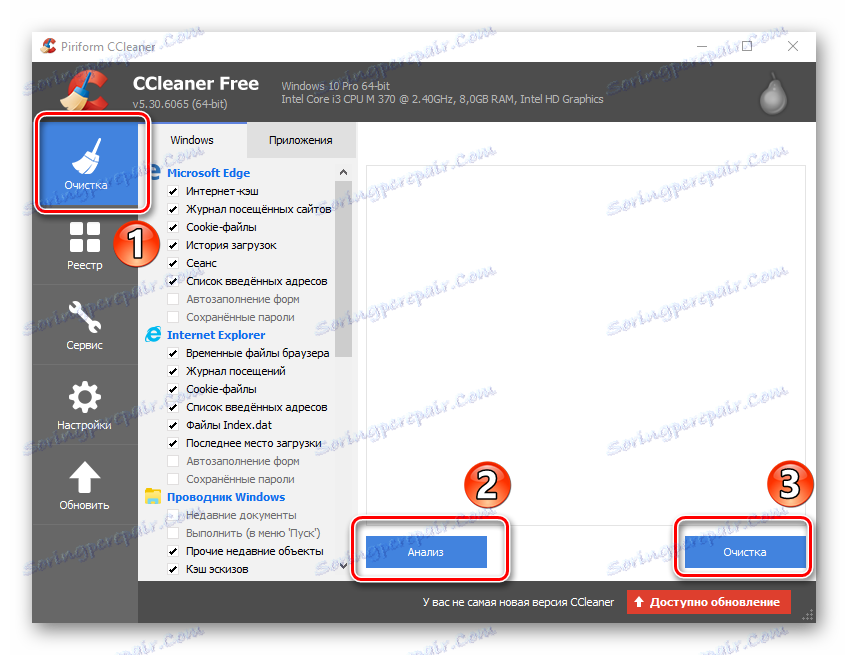
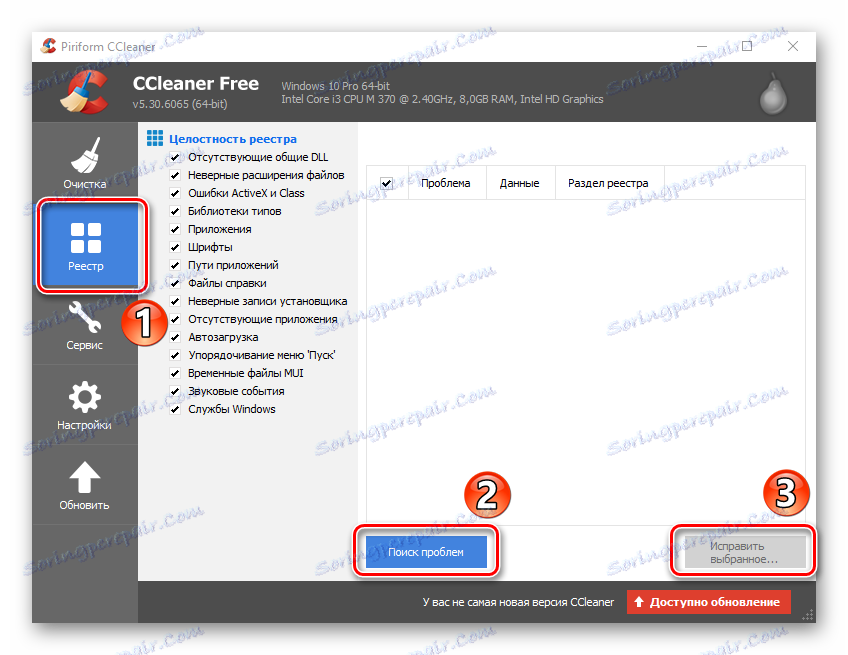
اقرأ المزيد:
كيفية تنظيف المتصفح الخاص بك من القمامة
كيفية تنظيف ويندوز من القمامة
الخطوة 3: تطهير غير ضروري من التشغيل التلقائي
نفس البرنامج CCleaner يعطي فرصة لرؤية ما هو بدء تلقائيا. هنا هو خيار آخر:
- انقر بزر الماوس الأيمن فوق "ابدأ" ، ثم حدد "تشغيل" .
- سيظهر إطار على الشاشة ، حيث ندخل إلى خط Msconfig ونؤكد من خلال النقر على "موافق" .
- في النافذة التي تظهر ، انقر على رابط "المرسل" .
- سيبدأ الإطار التالي ، حيث يمكننا رؤية التطبيقات وناشرها. إذا رغبت في ذلك ، يمكنك تعطيل غير ضروري.
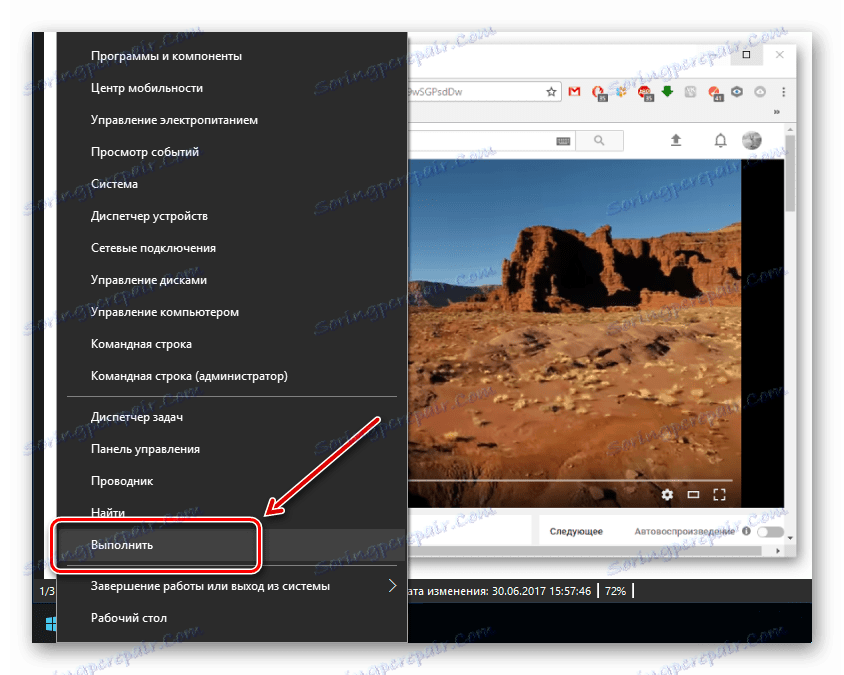

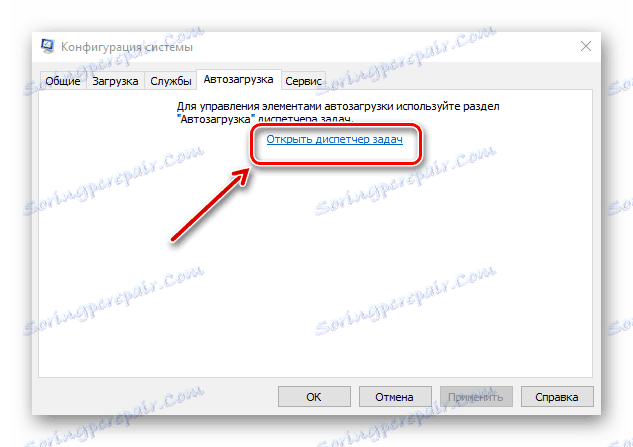
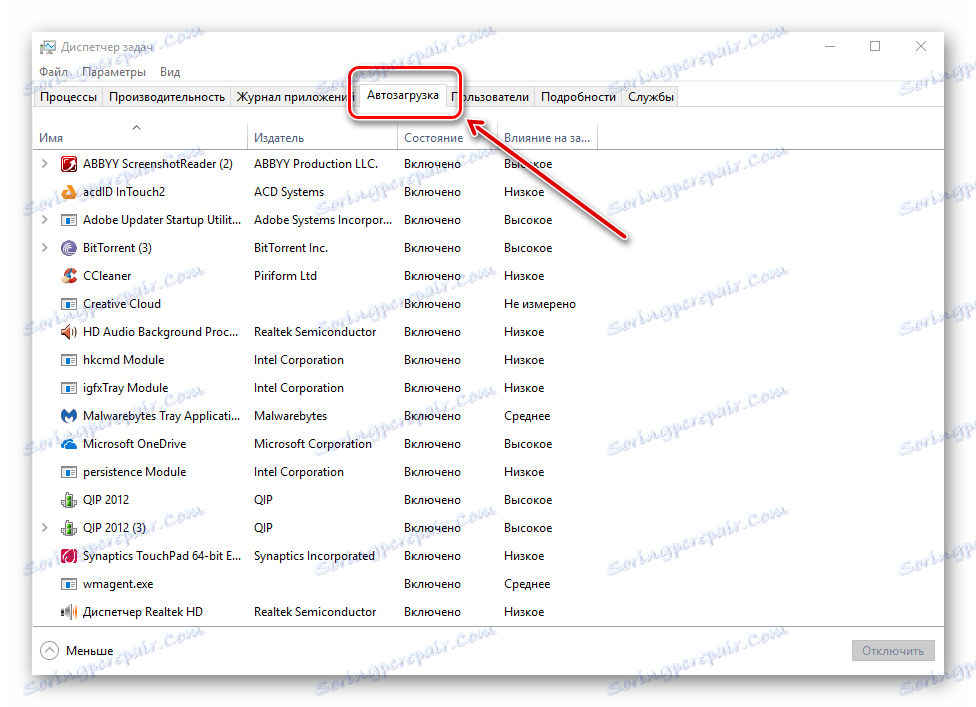
سنكتشف الآن كيفية رؤية autoplay مع CCleaner.
- في البرنامج نذهب إلى "الخدمة" - "بدء التشغيل" . في القائمة ، نترك برامج النظام الخاصة بالشركات المصنعة المعروفة ، ونقوم بإيقاف البرامج غير الضرورية المتبقية.
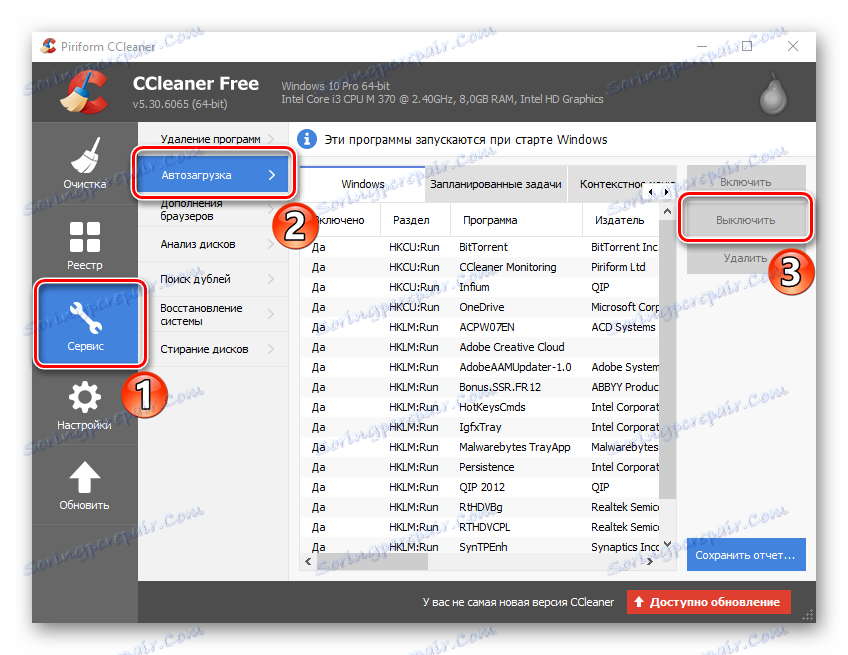
اقرأ أيضا:
كيفية إيقاف النسخ الاحتياطي التلقائي في ويندوز 7
تكوين النسخ الاحتياطي التلقائي في نظام التشغيل Windows 8
المرحلة 4: مسح مكافحة الفيروسات
هذه الخطوة هي اختبار النظام للبحث عن الفيروسات والتهديدات. للقيام بذلك ، سنستخدم أحد برامج مكافحة الفيروسات العديدة: التقيم .
اقرأ المزيد: قم بتنظيف جهاز الكمبيوتر باستخدام الأداة المساعدة AdwCleaner
- افتح البرنامج الذي تم تنزيله وانقر على "تشغيل التحقق" .
- بعد انتهاء الفحص ، ستتم مطالبتك بالتخلص من القمامة الضارة.
- الآن نحن إعادة تشغيل الكمبيوتر لتصبح التغييرات نافذة المفعول.
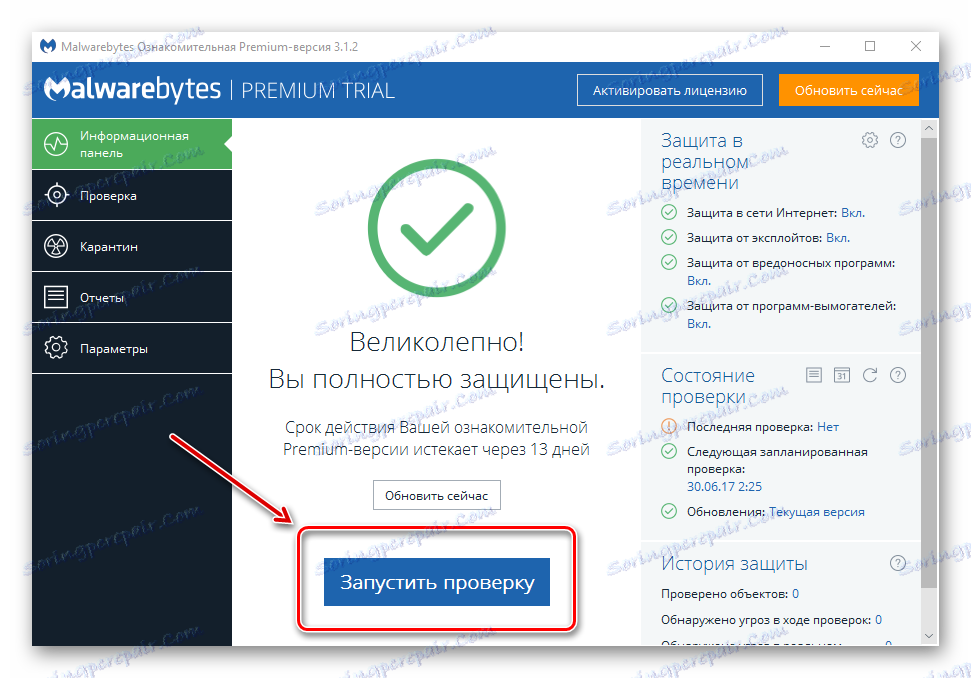
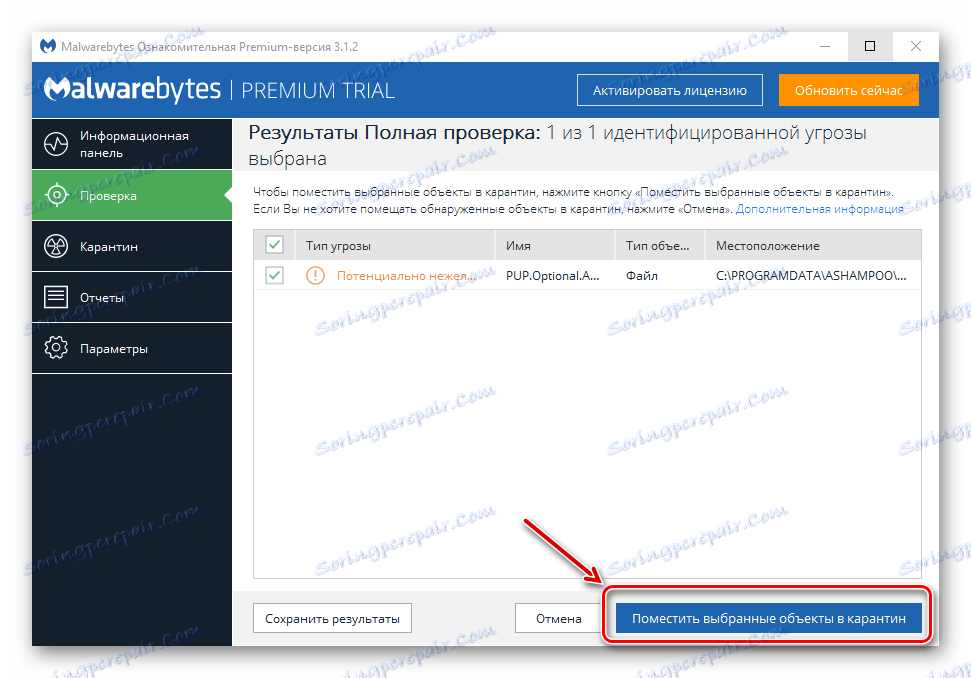
على كل هذا ، نأمل ، لقد ساعدت هذه التعليمات. كما سبق ذكره ، من المستحسن تنفيذ جميع الأنشطة بطريقة شاملة والقيام بذلك مرة واحدة على الأقل كل شهر.
